- 일부 Windows 10 사용자는 Canon 스캐너를 사용하려고 할 때 오류 메시지가 발생했습니다.
- 이 성가신 문제를 빠르게 해결하려면이 문서의 단계를 따라야합니다.
- 우리를보세요 Windows 10 섹션 완전한 가이드 신뢰할 수있는 기술 전문가로부터.
- 유사한 문제에 대한 정확한 해결책을 보려면 당사를 방문하십시오. 허브 수정.

프린터 문제는 손상되거나 오래된 드라이버로 인해 발생하므로이를 해결하기 위해 전담 도움이 필요할 수 있습니다. 이 드라이버 업데이트 도구를 다운로드하고 설치하여 최신 버전을 실행하십시오. 간단한 3 단계로 드라이버를 확인하세요.
- 이 드라이버 업데이트 도구를 여기에서 다운로드하여 설치하십시오.
- 설치가 완료되면 주사 오래되고 잘못된 프린터 드라이버 찾기
- 클릭 지금 드라이버 업데이트 스캔 후 수리 / 업데이트 프로세스 시작
모든 프린터 수정
지금 바로 관련 문제!
스캐너는 사무실에서 없어서는 안될 장치입니다. 항상 서류 작업을해야합니다. 따라서 스캐너를 원활하게 가동하고 실행해야합니다.
불행히도 많은 사람들이 다양한 문제의 영향을받습니다. 할 수 없습니다 스캐너와 통신 Canon 스캐너에서 나타날 수있는 일반적인 오류 메시지입니다. 윈도우 10.
이것은 큰 문제가 될 수 있으며 오늘의 기사에서는이를 해결하는 방법을 보여 드리겠습니다.
Windows 10에서 Canon 스캐너 오류 메시지를 어떻게 수정할 수 있습니까?
1. 드라이버 업데이트

사용자에 따르면 계속해서 스캐너와 통신 할 수 없습니다. Canon 스캐너에 메시지가 표시되면 오래된 드라이버 일 수 있습니다.
문제를 해결하려면 Canon 웹 사이트를 방문하여 스캐너의 최신 드라이버를 다운로드하는 것이 좋습니다. 드라이버를 최신 버전으로 업데이트하면 문제가 완전히 해결되어야합니다.
우리는 강력히 추천합니다 DriverFix 티잘못된 드라이버 버전을 수동으로 다운로드하여 PC 손상을 방지하려면 드라이버를 업데이트하십시오.
시스템을 스캔하고 기존 및 누락 된 모든 드라이버를 나열합니다. 이 도구는 현재 레코드에 대한 새 버전이 이미 있는지도 감지합니다. 필요한 경우 DriverFix를 통해 직접 업데이트 할 수 있습니다.

DriverFix
이 훌륭한 소프트웨어는 단 몇 번의 클릭만으로 모든 드라이버를 업데이트하므로 꼭 사용해보십시오.
웹 사이트 방문
2. 드라이버 재설치
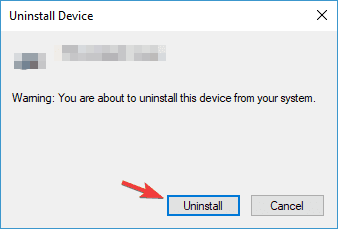
- 프레스 Windows 키 + 나 그리고 선택 기기 관리자.
- 당신의 정경 드라이버를 마우스 오른쪽 버튼으로 클릭하고 장치를 제거합니다.
- 검사 이 장치에 대한 드라이버 소프트웨어 제거 그리고 제거 단추.
- 클릭 하드웨어 변경 사항 검색 버튼을 누르면 Windows가 누락 된 드라이버를 설치합니다.
3. 클린 부팅 수행
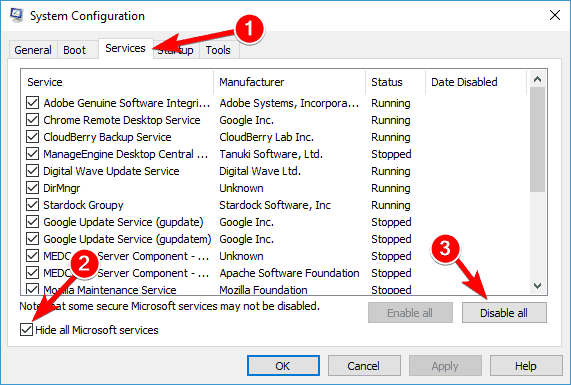
- 프레스 Windows 키 + R, 유형 msconfig. 클릭 확인.
- 로 이동 서비스 탭.
- 검사 모든 Microsoft 서비스 숨기기 클릭 모두 비활성화 단추.
- 로 이동 시작 탭을 클릭하고 작업 관리자 열기.
- 목록의 첫 번째 항목을 마우스 오른쪽 버튼으로 클릭하고 비활성화.
- 목록의 모든 항목에 대해 동일하게 수행하십시오.
- 닫기 작업 관리자 그리고 다시 시스템 설정 창문.
- 딸깍 하는 소리 대다 과 확인, 및 재시작 당신의 PC.
경우에 따라 타사 응용 프로그램이 하드웨어를 방해하여 스캐너와 통신 할 수 없습니다. 메시지.
이 문제를 해결하기 위해 사용자는 모든 시작 응용 프로그램 및 서비스를 비활성화 할 것을 제안합니다. PC가 다시 시작된 후에도 문제가 여전히 있는지 확인하십시오.
문제가 다시 나타나지 않으면 원인은 비활성화 된 응용 프로그램 또는 서비스 중 하나입니다. 정확한 원인을 찾으려면 문제가 다시 나타날 때까지 비활성화 된 응용 프로그램을 하나씩 또는 그룹으로 활성화해야합니다.
4. 양방향 지원 활성화
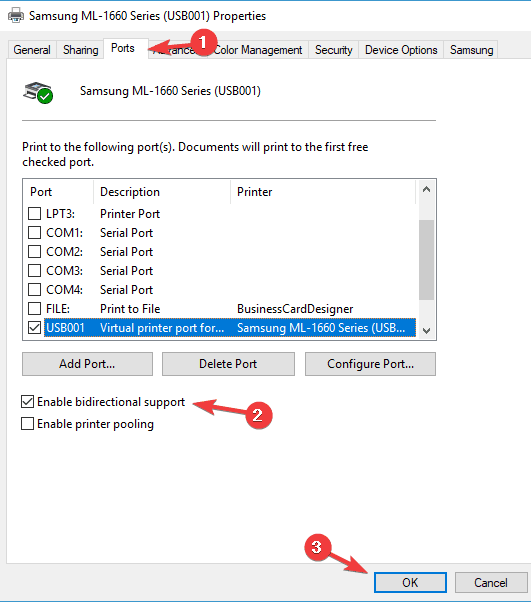
- 프레스 Windows 키 + S, 유형 제어판 선택하십시오.
- 이동 장치 및 프린터.
- 프린터를 찾아 마우스 오른쪽 버튼으로 클릭합니다.
- 고르다 프린터 속성 메뉴에서.
- 로 이동 항구 탭 및 확인 양방향 지원 활성화.
- 딸깍 하는 소리 확인 변경 사항을 저장합니다.
5. 문제 해결사 실행
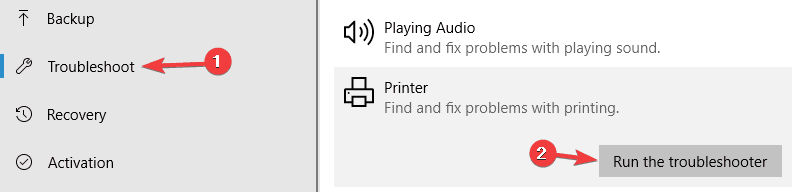
- 프레스 Windows 키 + I 열기 위해 설정 앱.
- 로 이동 업데이트 및 보안 부분.
- 고르다 문제 해결.
- 고르다 인쇄기 클릭 문제 해결사를 실행하십시오.
- 화면의 지시에 따라 완료하십시오.
6. 문제가있는 디렉토리 이동

- 로 이동 C: twain_32 예배 규칙서.
- 거기에 두 개의 PIXMA 디렉토리 및 wiatwain.ds 파일.
- 떠나다 PIXMA 과 wiatwain.ds 다른 파일과 디렉토리를 데스크탑의 새 폴더로 이동하십시오.
- 파일과 디렉토리를 이동 한 후 재시작 당신의 PC.
PC가 다시 시작되면 프린터 / 스캐너가 누락 된 파일을 다시 생성하고 스캔 문제가 완전히 해결되어야합니다.
사용자는이 오류를 수정했다고 주장합니다. 캐논 PIXMA MG5420, 간단히 몇 개의 디렉토리를 이동합니다. 이 솔루션은 앞서 언급 한 모델에서 작동하지만 다른 Canon 장치에서도 작동 할 수 있습니다.
7. 절전 모드로 전환
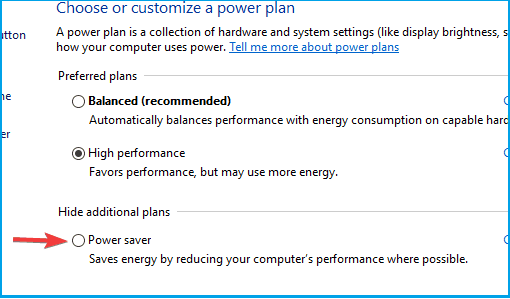
- 프레스 Windows 키 + S 및 유형 전원 설정.
- 고르다 전원 및 절전 설정.
- 클릭 추가 전원 설정 에 관련 설정 섹션.
- 고르다 절전기 목록에서 모드.
그런 다음 스캐너가 다시 작동하기 시작합니다. 이것이 비정상적인 해결책이라는 것을 인정해야하지만 몇몇 사용자는 그것이 효과가 있다고 주장하므로 자유롭게 사용해보십시오.
이러한 솔루션 중 하나 이상이 도움이 되었기를 바랍니다. 당신이 가지고있는 경우에 주제 관련 질문 또는 제안, 아래 댓글 섹션에 도달하십시오.
![[문제 해결] Windows 10에서 프린터가 지정되지 않은 장치로 표시됨](/f/d29b132d61bb9bba06630e7def21cec7.jpg?width=300&height=460)
![Epson 프린터 용 폐 잉크 패드 카운터를 재설정하는 방법 [QUICK GUIDE]](/f/f525dcc2371aa261462a6cec5f8d41b0.jpg?width=300&height=460)
